Microsoft Excel er det mest populære programmet som brukes i selskaper. Det er go-to-appen for all datarelatert aktivitet i et bedriftsoppsett. De flestes dager begynner og slutter med Excel-applikasjonen. Folk fleiper ofte med at en person kanskje eller ikke har andre ferdigheter, men Excel-ferdigheter er helt nødvendige for å overleve. Excel gir en rekke fordeler når det gjelder databehandling. Visuell representasjon, dataanalyse, revisjon og samsvar er blant de ulike funksjonene som er tilgjengelige med Microsoft Excel. Mens du utfører de forskjellige oppgavene, blir det noen ganger viktig å ha et vannmerke i bakgrunnen. Excel kommer ikke med en innebygd funksjon for vannmerke og må derfor designes av brukeren selv. Den gode nyheten er at med litt formatering lar Excel deg lage et suverent vannmerke som vil se ut som om de er designet av spesialister. Dette vil også legge til et snev av profesjonalitet til Excel-filen din og også sikre at dataene er beskyttet i arket. Dette er spesielt viktig når du deler dataene med andre for gjennomgang.
Sette inn vannmerke i MS Excel
Trinn 1: Trykk på Windows+R knappen på tastaturet, skriv utmerke og klikk på OK.

Trinn 2: Gå til Sett innMeny og klikk på Former.
ANNONSE

Trinn 3: Velg Tutvendig boks fra Former.
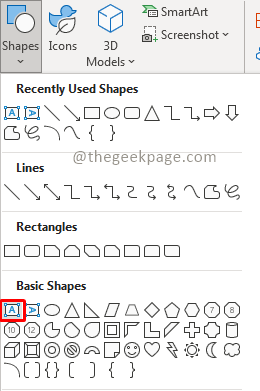
Trinn 4: Velg størrelsen på tekstboks og tegne det ut i Excel.
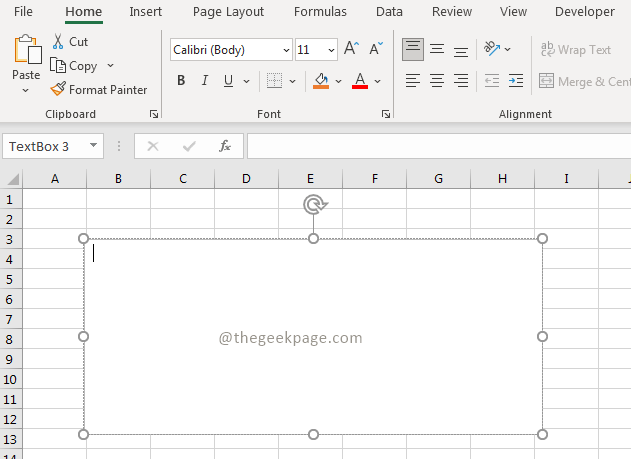
Trinn 5: Sett inn teksten som skal brukes til Vannmerke.
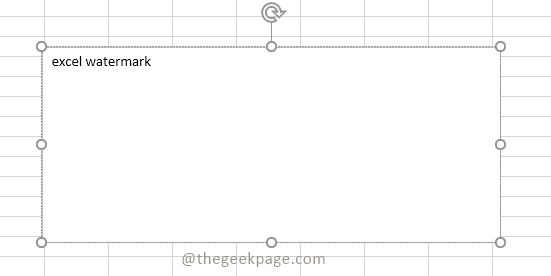
Trinn 7: Velg Skriftstil, størrelse og farge etter ditt valg.

Trinn 8: Velg nå tekstboks.

Trinn 9: Gå til Formformatmeny, å velge Formfyll, og klikk på Ingen fylling.

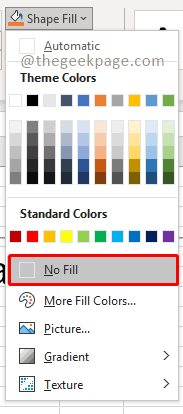
Trinn 11: Velg nå teksten og høyreklikk på den. Å velge Formater form.

Trinn 12: Under Fylle fane, sikre Solid fyll er valgt blant alternativene. Definer gjennomsiktighetsprosenten som du vil.

Merk: Du kan også justere formen på vannmerket hvis du trenger å gjøre det diagonalt eller vertikalt.
Trinn 13: Gå nå til Fil og velg Skrive ut.
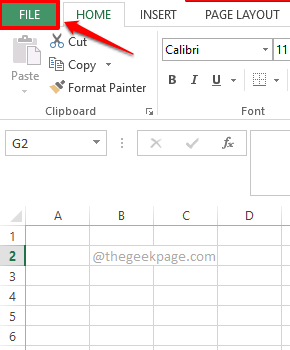

Merk: Forhåndsvisningsfunksjonen vil vise deg måten vannmerket vil vises på arket. Du kan se dimensjonene, sjekke hvor vannmerket vises, og deretter justere deretter.
Der har du det! Rask og enkel måte å laste opp et vannmerke på Excel for å sikre at dataene dine er beskyttet, og at arbeidet ditt nå fokuserer på dataanalysen ved hjelp av excel.
Fortell oss i kommentarene om du bruker vannmerker ofte for Excel-arbeidet ditt.


